DCP-9042CDN
常见问题解答与故障排除 |

DCP-9042CDN
日期: 2007-10-04 ID: faq00000020_003
如何使用/禁用省墨模式?
使用此功能可以节省墨粉。如果将省墨模式设置为On(开)时,打印输出的颜色将偏淡。默认设置为Off(关)。
遵循以下步骤以设置省墨功能:
- 按Menu(功能)键.
- 按Up(上)或Down (下)箭头键,选择General Setup(常规设置)并按OK。
- 按Up(上)或Down (下)箭头键,选择Ecology (环保)并按OK。
- 按Up(上)或Down (下)箭头键,选择Toner Save (省墨)并按OK。
- 按Up(上)或Down (下)箭头键,选择On(开)或Off (关)并按OK。
- 按Stop/Exit(停止/退出).
打印照片或灰度级别图像时,我们不推荐使用省墨模式。
您也可以在打印机驱动程序中更改电脑打印的省墨模式。
对于Windows 用户:
- Windows 2000用户:
Click Start(开始) => Settings(设置) => Printers(打印机).
Windows XP用户:
Click Start(开始)=> Printers and Faxes(打印机和传真).
Windows Vista™ 用户:
Click Start(开始) => Control Panel (控制面板)=> Hardware and Sound (硬件和声音)=> Printers(打印机).
- 右击打印机图标并选择Properties(属性).
- 点击Printing Preferences(打印首选项)按钮并点击Advanced(高级)项。
-
在Toner Save Mode(省墨模式)项中选择On(开)或Off(关)
-
点击OK.
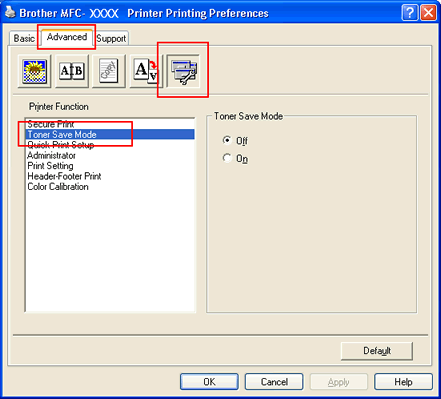
对于Mac OS X用户:
- 从应用软件中,点击File(文件)菜单并选择Print(打印)。
- 点击下拉菜单并选择Print Settings(打印设置)。
- 选择Basic(基本)。
- 点击或不点击Toner Save Mode(省墨模式)。
- 点击Print(打印)开始打印。
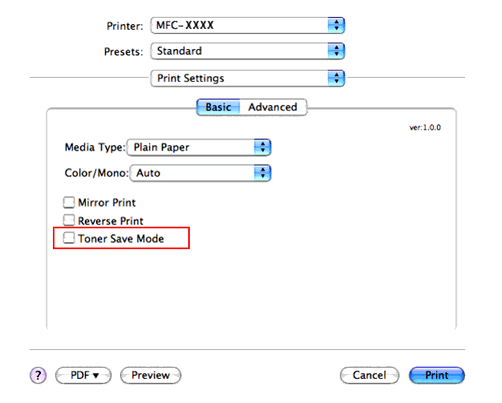
DCP-9040CN, DCP-9042CDN, MFC-9440CN, MFC-9450CDN, MFC-9840CDW
如果需要更多的帮助,请联系 Brother 客户服务中心:
内容反馈
请在下方提供您的反馈,帮助我们改进支持服务。